Podobne ako prehliadač Chrome od Googlu, aj Safari od Apple na zariadeniach iPhone, iPad a Mac vám umožňuje uzamknúť súkromné karty pomocou biometrického overenia, ako je Face ID a Touch ID.
Safari predvolene zamyká karty a okná súkromného prehliadania | Obrázok: Christian Zibreg/iDB
Automatickým uzamknutím režimu Súkromného prehliadania so sekundárnou autentifikáciou vám webový prehliadač spoločnosti Apple umožňuje bezpečne odísť od zdieľaného počítača bez toho, aby ste sa museli obávať, že ostatní s prístupom uvidia to, čo by nemali.
Tento tutoriál vás naučí, ako uzamknúť a odomknúť svoje súkromné karty a okná v Safari pomocou Face ID, Touch ID alebo prístupového kódu alebo hesla zariadenia.
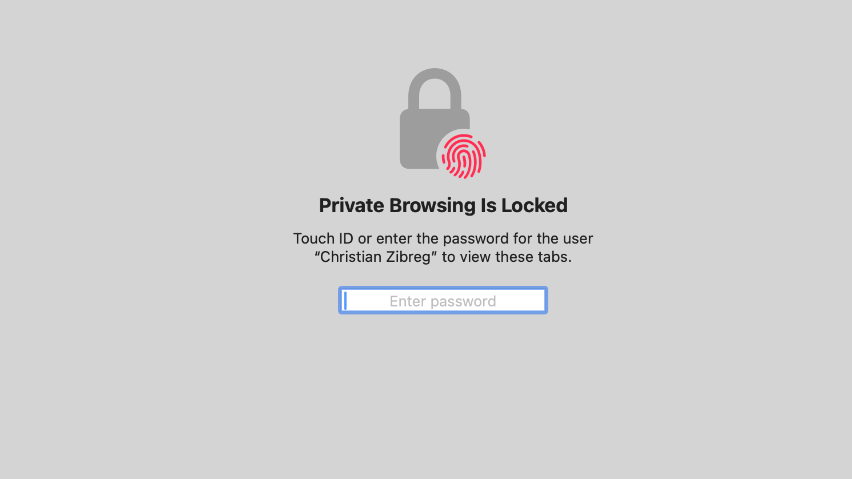
Ako používať uzamknuté súkromné prehliadanie v Safari
V systéme iOS 16 a staršom Safari uchováva súkromné karty medzi reláciami, ak je povolená možnosť ponechať otvorené karty. V systéme iOS 17.0, iPadOS 17.0 a macOS Sonoma alebo novšom Safari automaticky chráni všetky vaše súkromné karty pomocou biometrického overenia.
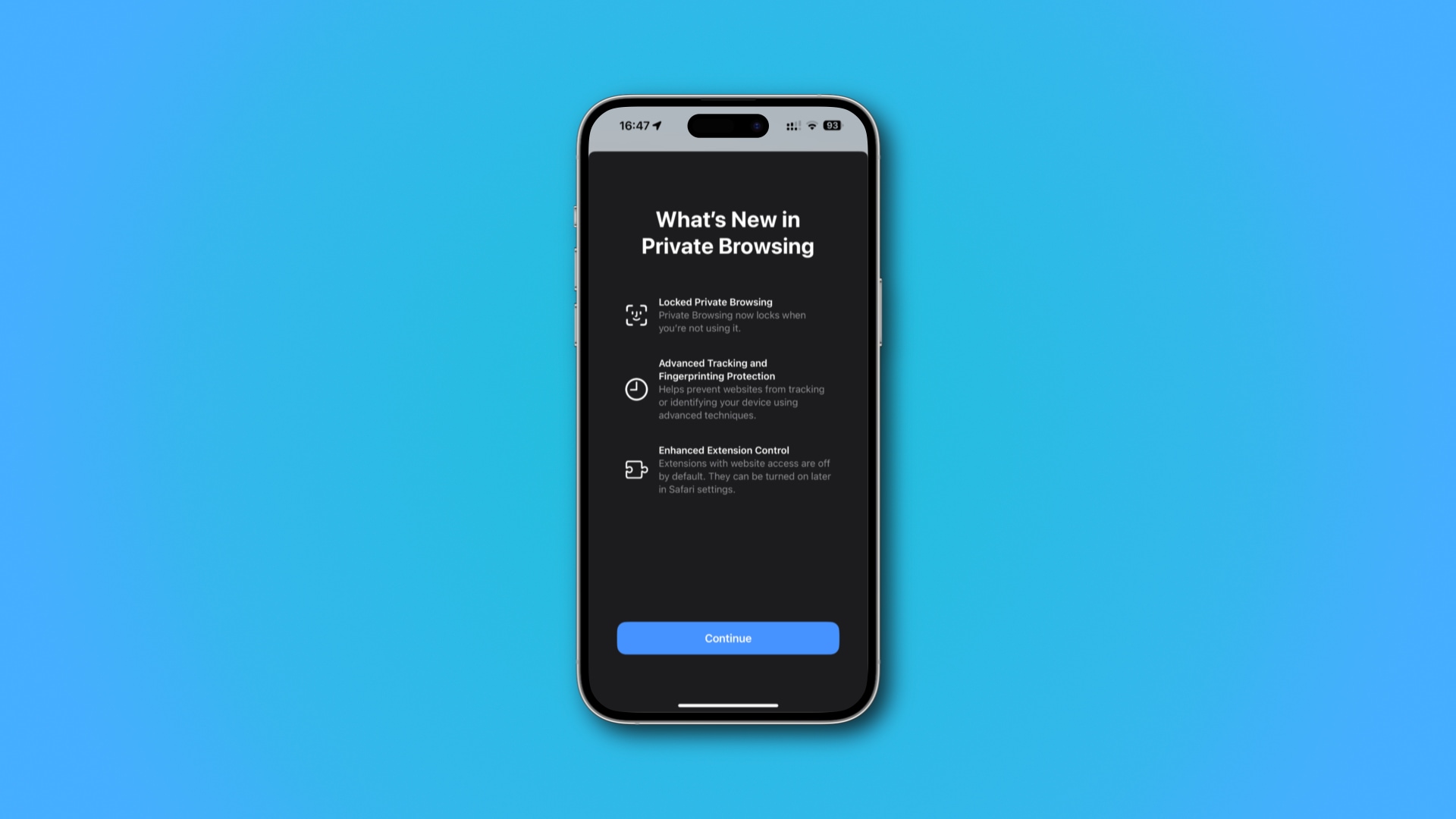 Safari chráni súkromné karty pred zvedavými pohľadmi | Obrázok: Christian Zibreg/iDB
Safari chráni súkromné karty pred zvedavými pohľadmi | Obrázok: Christian Zibreg/iDB
Vaše súkromné karty a okná sa automaticky uzamknú, keď ukončíte Safari, vypnete obrazovku alebo zamknete zariadenie. Keď Safari zobrazí výzvu na autorizáciu, vyberte možnosť Odomknúťa vykonajte rýchle skenovanie Face ID alebo Touch ID, aby ste znova získali prístup k uzamknutým kartám, otvorili nové atď.
Môžete tiež autorizujte pomocou svojho prístupového kódu (iOS, iPadOS) alebo hesla účtu (macOS), ak vášmu zariadeniu chýba Face ID alebo Touch ID (alebo je vypnuté v Nastaveniach).
 Chráňte uzamknuté karty s biometrickou autentifikáciou | Obrázok: Christian Zibreg/iDB
Chráňte uzamknuté karty s biometrickou autentifikáciou | Obrázok: Christian Zibreg/iDB
Pripomíname, že k režimu súkromného prehliadania v iPhone môžete pristupovať tak, že stlačíte tlačidlo Všetky karty v pravom dolnom rohu a potom sa dotknete položky Súkromné v spodnej časti rozhrania. Na svojom iPade vyberte na bočnom paneli možnosť Súkromné. Na počítači Mac kliknite na ponuku Safari a vyberte možnosť Súbor > Nové súkromné okno.
Ako vypnúť automatické zamykanie súkromných kariet Safari
Podľa Tlačová správa spoločnosti Apple. Voliteľne môžete vypnúť automatickú možnosť, ale stále budete môcť manuálne uzamknúť a odomknúť súkromné karty.
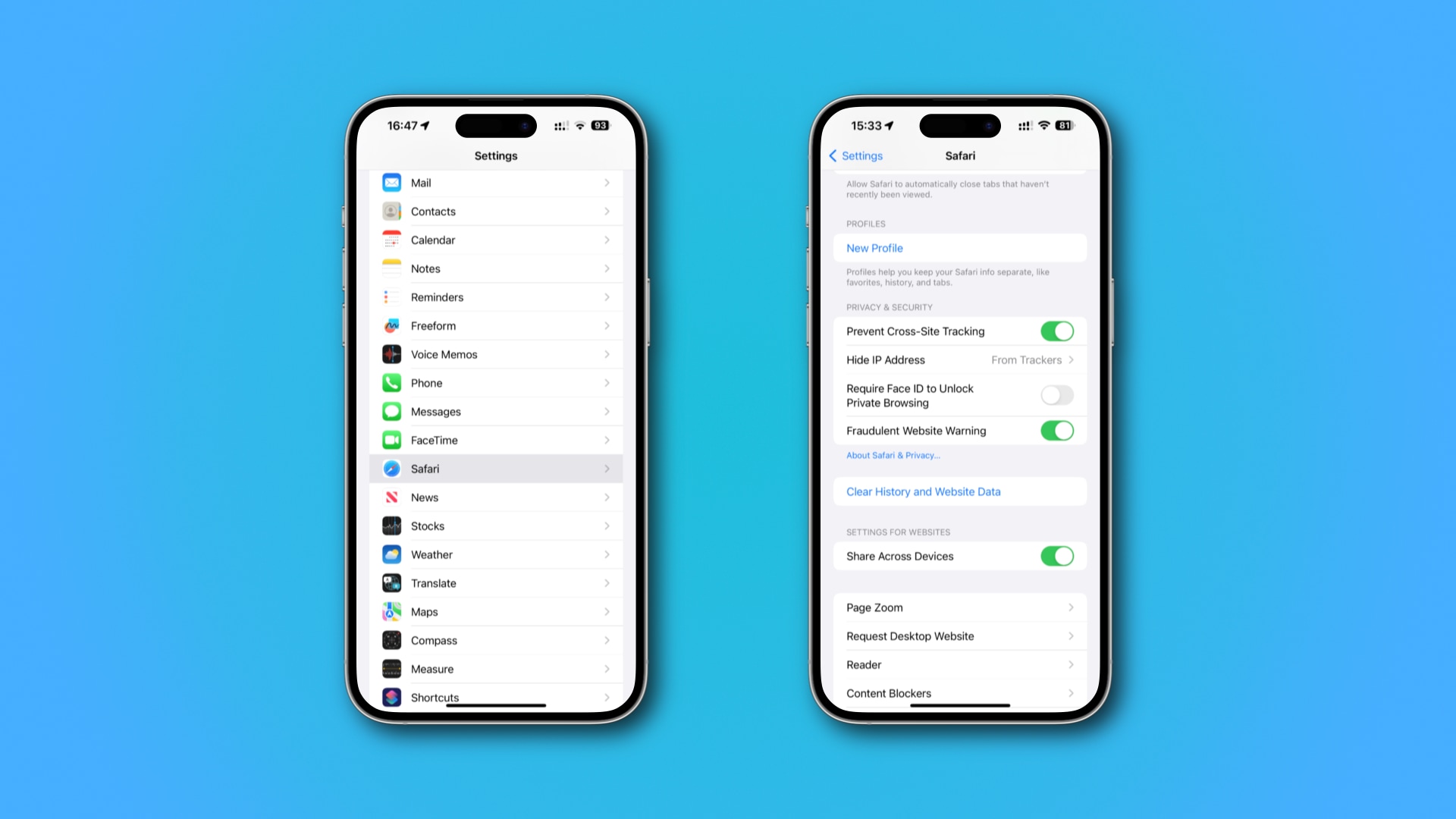 Nastavenia ochrany osobných údajov Safari v systéme iOS 17 | Obrázok: Christian Zibreg/iDB
Nastavenia ochrany osobných údajov Safari v systéme iOS 17 | Obrázok: Christian Zibreg/iDB
Ak chcete vypnúť automatické zamykanie súkromných kariet Safari, postupujte podľa týchto krokov:
Otvorte aplikáciu Nastavenia (iOS, iPadOS) alebo kliknite na ikonu Safari a vyberte možnosť Nastavenia (macOS). Vyberte Safari v hlavnom zozname v aplikácii Nastavenia (iOS, iPadOS) alebo kliknite na kartu Súkromie v nastaveniach Safari (macOS). Vypnite možnosť Vyžadovať Face ID na odomknutie súkromného prehliadania (znenie sa môže líšiť) pod nadpisom Ochrana osobných údajov a zabezpečenie (iOS, iPadOS) alebo zrušte začiarknutie políčka Vyžadovať Klepnutím na ID zobrazíte uzamknuté údaje vedľa položky Súkromné prehliadanie (macOS). 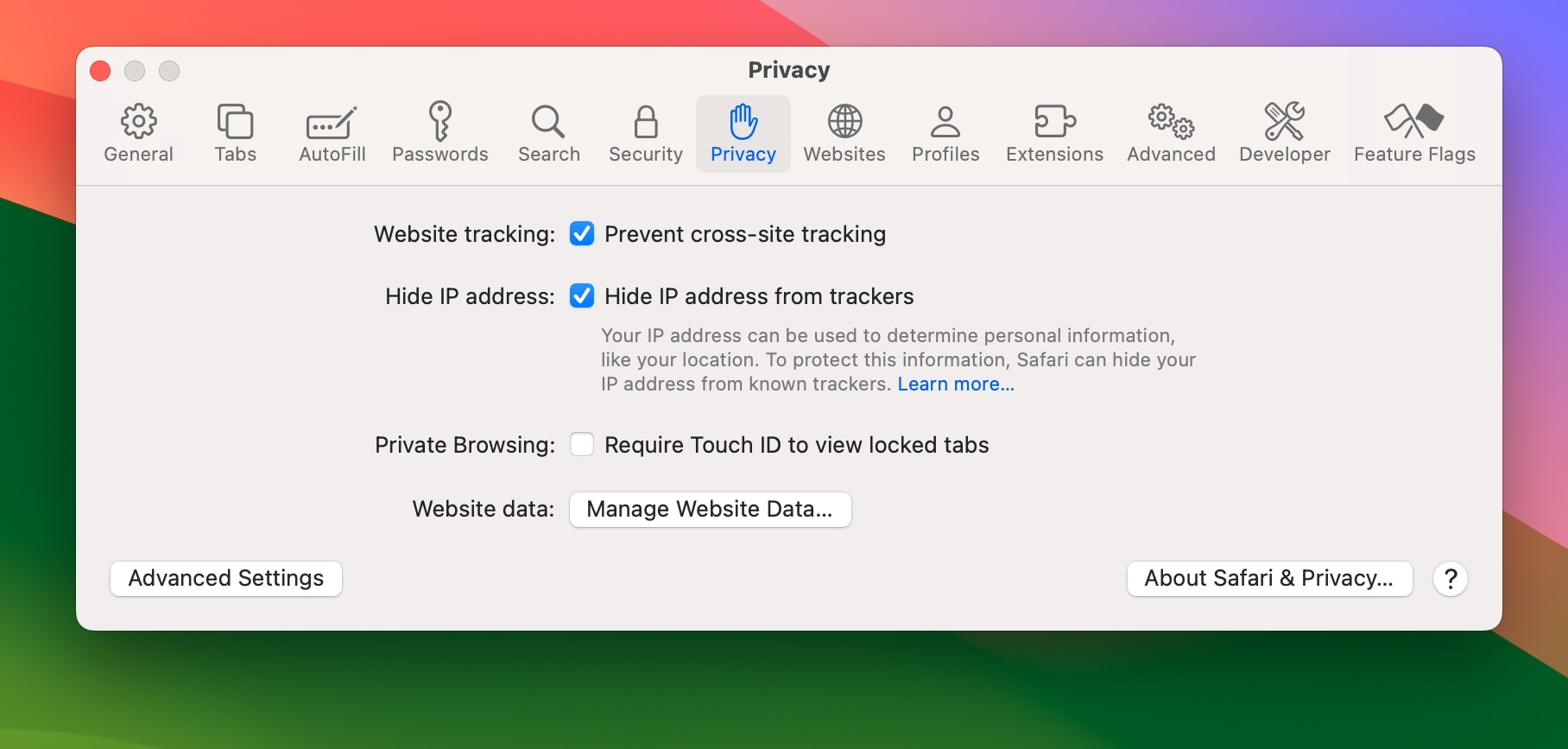 Automatické uzamknuté súkromné prehliadanie je vypnuté | Obrázok: Christian Zibreg/iDB
Automatické uzamknuté súkromné prehliadanie je vypnuté | Obrázok: Christian Zibreg/iDB
Safari už nebude automaticky uzamknúť režim súkromného prehliadania. Každý, kto používa váš počítač, môže otvoriť Safari a zobraziť vaše súkromné karty. Opäť platí, že takto Safari fungoval na macOS 16, iPadOS 16 a macOS Ventura a starších.
Súkromné karty môžete v systéme macOS vždy ručne zamknúť a odomknúť. Najprv však musíte povoliť skrytú ponuku ladenia v prehliadači Safari, aby ste získali prístup k ďalším možnostiam.
Ako zapnúť a vypnúť ponuku ladenia v prehliadači Safari
Ak chcete povoliť ponuku ladenia v prehliadači Safari, postupujte podľa týchto krokov:
Otvorte aplikáciu Terminál z priečinka Applications/Utilities. Zadajte alebo prilepte tento príkaz do terminálu a stlačte Enter: predvolené hodnoty write com.apple.Safari IncludeInternalDebugMenu 1
Reštartujte Safari, aby sa zmeny prejavili.
Teraz by sa mala zobraziť nová ponuka Debug. po ponuke Pomocníka Safari. Menu Debut obsahuje rôzne príkazy na ovládanie a ladenie webových stránok. Dôležité je, že neklikajte na žiadne možnosti, ktorým úplne nerozumiete.
Ak chcete vypnúť ponuku Debug, spustite tento príkaz v Termináli:
defaults write com.apple.Safari IncludeInternalDebugMenu 0
Nezabudnite reštartovať Safari, aby sa zmeny prejavili.
Ako manuálne zamknúť a odomknúť súkromné karty Safari
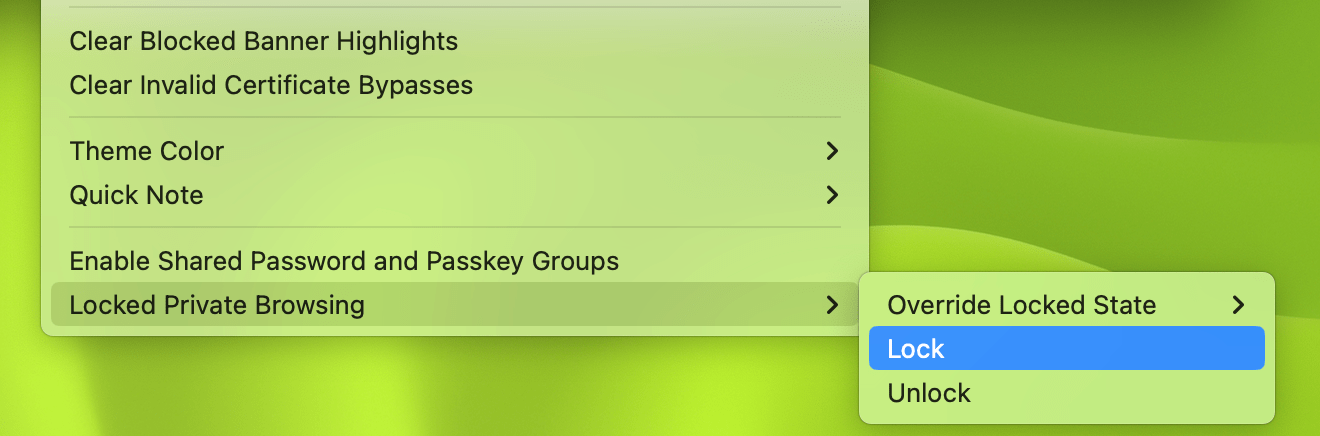 Manuálne uzamknutie anonymného prehliadania v systéme macOS | Obrázok: Christian Zibreg/iDB
Manuálne uzamknutie anonymného prehliadania v systéme macOS | Obrázok: Christian Zibreg/iDB
Teraz môžete kliknúť na ponuku Ladenie v Safari a vybrať možnosť Zamknuté súkromné prehliadanie > Zamknúť, aby ste to urobili, alebo Zamknuté súkromné prehliadanie > Odomknite, aby ste po overení získali prístup k svojim kartám súkromného prehliadania.
Ďalšie zmeny pre režim súkromného prehliadania Safari
iOS 17, iPadOS 17 a macOS Sonoma prinášajú niekoľko ďalších vylepšení pre Safari, ktoré ešte viac zvýši vaše súkromie pri prehliadaní webu.
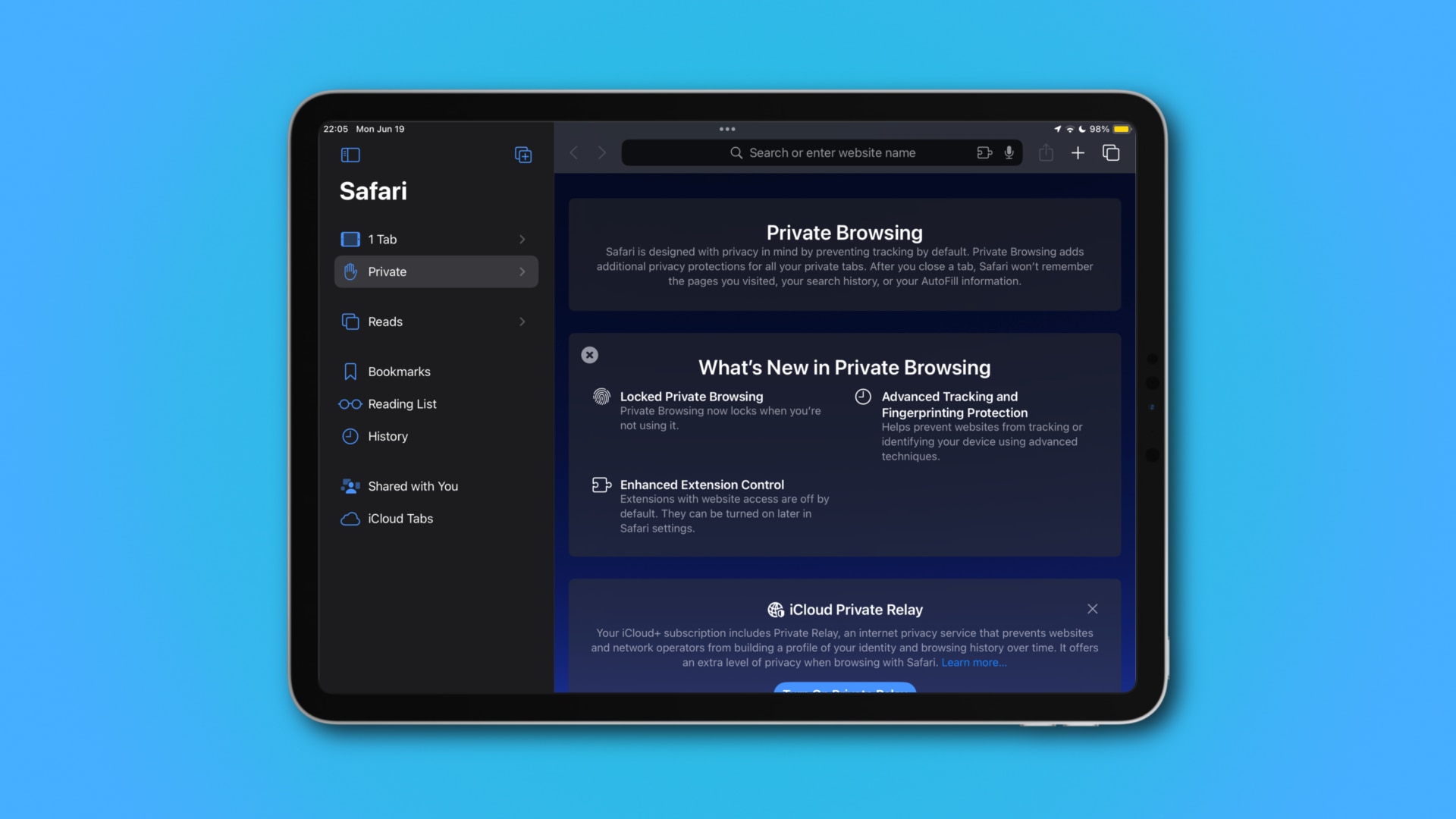 Zmeny súkromného prehliadania v Safari | Obrázok: Christian Zibreg/iDB
Zmeny súkromného prehliadania v Safari | Obrázok: Christian Zibreg/iDB
Napríklad režim Súkromného prehliadania automaticky odstraňuje sledovacie reťazce z adries URL v prehliadačoch Safari, Správy a Mail, aby sa ďalej obmedzilo sledovanie viacerých stránok. Prehliadač navyše úplne blokuje načítanie všetkých známych sledovačov na webových stránkach a deaktivuje rozšírenia pri súkromnom prehliadaní webu.
Ochrana sledovania a odtlačkov prstov od spoločnosti Apple bola tiež aktualizovaná, aby vyhovovala najnovším technikám, ktoré reklamný priemysel používa na identifikovať svoje zariadenie. A napokon, iCloud Private Relay v režime Súkromného prehliadania prepne na umiestnenie IP adries podľa krajiny a časového pásma namiesto všeobecnej polohy.
Safari predstavuje praktické profily
Safari tiež prináša novú produktivitu funkcie vrátane viacerých používateľských profilov. Ak sa chcete dozvedieť viac o tejto funkcii, prečítajte si náš tutoriál, ktorý vás naučí, ako používať profily Safari na zariadeniach iPhone, iPad a Mac, aby ste oddelili svoju pracovnú a domácu históriu prehliadania, súbory cookie, obľúbené záložky, rozšírenia a skupiny kariet.

